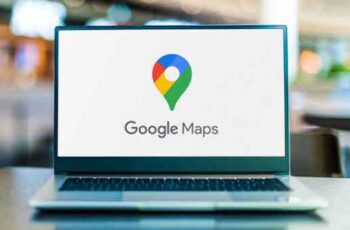
Cada vez que busca algo en Internet, la Búsqueda de Google suele ser la primera opción que elige. Sin embargo, si se trata de un lugar específico al que una vez buscó direcciones, el historial de búsqueda de Google Maps puede ayudar. Aquí se explica cómo ver el historial de búsqueda de Google Maps en computadoras de escritorio y dispositivos móviles.
Cómo establecer o cambiar la dirección en Google Maps
Cómo ver el historial de búsqueda de Google Maps en línea
Google Maps recuerda todos los lugares en los que has estado y todos los lugares que has buscado. Puede revisar su historial de búsqueda de Google Maps, encontrar áreas específicas o eliminarlas de forma permanente.
Antes de abrir Google Maps en su computadora, asegúrese de haber iniciado sesión en su cuenta de Google, ya que todos los datos están asociados con la cuenta específica que utiliza.
Para ver su historial de búsqueda de Google Maps en su escritorio, siga los pasos a continuación. Las instrucciones son las mismas para usuarios de Windows y Mac. Puede utilizar cualquier navegador de su elección.
- Abre Google Maps en tu navegador.
- Abri Menú.
- Desplácese hacia abajo y seleccione Actividad en mapas.
- En la pagina Actividades en mapas, encontrará el historial de búsqueda de Google Maps. Puede desplazarse hacia abajo para revisarlo, eliminar todo o parte de él manualmente y usar el campo Busca tu negocio para localizar un punto específico en su historial de búsqueda.
- Justo debajo de la barra de búsqueda, encontrará un filtro de búsqueda que le permite Filtrar por archivo de fecha tus actividades en el mapa. Puede configurar el filtro para mostrar sus búsquedas de Hoy, Ayer, Últimos siete días, Últimos 30 días, Siempre o seleccione un período personalizado. Por ejemplo, para eliminar todas las búsquedas de Google Maps, seleccione elimina > Siempre.
- Para ver todo el historial de ubicaciones, seleccione Vista del paquete o Vista de elementos de la barra lateral izquierda. Bundle View agrupa sus búsquedas por fecha y Item View las muestra una por una en una fila.
- Después de ver su historial de ubicaciones, regrese a la parte superior de la página Actividad en Maps. Encontrará dos opciones que puede habilitar o deshabilitar para administrar cómo Google Maps registra y almacena sus datos.
- Guardando la actividad : También es llamado Actividad web y de aplicaciones y debes mantenerlo activo. Actividad web y de aplicaciones recopila sus búsquedas anteriores en Google Maps en diferentes plataformas (en su teléfono, computadora de escritorio, etc.).
- Eliminación automática: puede eliminar de forma selectiva y automática la actividad de Maps para borrar las búsquedas anteriores de Google Maps que tengan más de tres meses, 18 meses o 36 meses.
Si desea acceder a su historial de búsqueda de Google Maps, seleccione No eliminar automáticamente.
Cómo usar Apple Maps en Android y PC con Windows
Cómo ver el historial de búsqueda de Google Maps en el móvil
Cuando estás en movimiento, es la aplicación Google Maps en Android o iOS la que almacena todas tus búsquedas. Para ese historial de búsqueda, inicie sesión en su cuenta de Google en su teléfono y siga los pasos a continuación. Las instrucciones son las mismas tanto para iOS como para Android.
- Abra la aplicación Google Maps en su teléfono inteligente.
- Toca tu foto de perfil en la esquina superior derecha de la pantalla para abrir la Menú.
- En el menú, seleccione ajustes.
- Desplácese hacia abajo y seleccione Historial del mapa.
Llegarás a la página de actividad de Maps. Los elementos del menú son todos iguales tanto en la aplicación como en la versión web de Google Maps.
Puede desplazarse hacia abajo para explorar todo su historial de búsqueda, usar un filtro para ver las entradas de búsqueda para un momento específico o usar la barra de búsqueda Busca tu negocio para buscar un lugar en particular en el historial de búsqueda de Google Maps. Todos los elementos se muestran automáticamente en Vista de paquete en el telefono
Para eliminar sus búsquedas anteriores usando la aplicación Google Maps en su móvil, seleccione Menú > elimina o Menú > elimina automáticamente.
Hay una opción para eliminar sus búsquedas anteriores de Google Maps por última hora, último día y una opción para establecer una hora personalizada. También puede eliminar manualmente las entradas de búsqueda de la lista una por una.
14 soluciones para cuando Google Maps solo funciona por WiFi en Android y iPhone
Cómo usar el historial para administrar el historial de búsqueda de Google Maps
Google Maps le brinda una forma más de ver todo su historial de ubicaciones y ver todos los lugares que ha buscado en un solo mapa. Ahí cronología le brinda una estimación de los lugares en los que ha estado y todas las rutas que ha tomado en función de su historial de búsqueda de Google Maps.
Puede usar la línea de tiempo para revisar su historial de ubicaciones de forma privada en dispositivos móviles y de escritorio, editarlo y pausar la grabación del historial de ubicaciones y volver a habilitarlo.
- Para acceder a su línea de tiempo, abra Google Maps en su computadora o la aplicación Google Maps en su teléfono inteligente.
- Ir a Menú y selecciona A tu historia.
- Seleccionar Administrar el historial de ubicaciones.
- El Historial muestra la página Control de actividad donde puede activar y desactivar el Historial de ubicaciones, configurar el eliminación automático para eliminar automáticamente parte o la totalidad de su historial de ubicaciones e Gestionar actividades para revisar y editar actividades pasadas.
Google Maps vs Waze cuál elegir
Mantenga su historial de búsqueda de Google Maps o elimínelo
La capacidad de buscar todas las búsquedas anteriores en Google Maps es útil, pero la idea de que Google recopila esa información también es un problema de privacidad. La elección es tuya si permitir que Google Maps espíe tu negocio o eliminarlo automáticamente y evitar dejar rastro.
También puede ir un paso más allá y borrar todos los datos de su cuenta de Google para borrar los registros que Google tiene sobre usted.
¿Ya has consultado tu historial de búsqueda de Google Maps? ¿Cuál es su opinión sobre la recopilación de datos de Google sobre sus usuarios? Comparta sus pensamientos con nosotros en la sección de comentarios a continuación.
Para leer más:
- Cómo ver y administrar el historial de ubicaciones en Google Maps
- Google Maps ya está probando el modo incógnito en Android
- Cómo agregar un archivo GPX a Google Maps
- Cómo borrar el historial de YouTube en la PC
- Cómo borrar el historial de Instagram






